Serial number được sử dụng khá phổ biến trên nhiều sản phẩm công nghệ như điện thoại, máy tính hay các sản phẩm được đóng gói bao bì kèm nhãn mác bên ngoài. Số Serial là một mã số duy nhất dùng để nhận biết một máy tính nào đó. Vì mỗi sản phẩm, hàng hóa đều được gắn với một số seri nhất định, và máy tính cũng vậy. Số Serial này là duy nhất nên được dùng để nhận biết, tránh việc mua nhầm phải hàng giả, hàng nhái, kém chất lượng.
Trước tình trạng hàng giả, hàng nhái tràn ngập trên thị trường bạn cần biết cách kiểm tra hàng hóa cũng như serial number. Các thông số này thường gắn liền trên sản phẩm, thiết bị để người dùng dễ dàng tra cứu và kiểm tra. Dưới đây là 4 cách đơn giản giúp người dùng có thể xem serial number trên máy tính dễ dàng hơn.
Mục Lục
Serial Number là gì?
Serial Number được viết tắt là Serial No hay S/N hay còn gọi là số seri. Dạng một chuỗi ký tự dùng để xác định một mặt hàng nào đó kèm mã sản phẩm. Serial number là mã gồm số và chữ cái; nhằm mục đích để nhận diện một đơn vị hàng hóa riêng lẻ. Tất cả các sản phẩm đều có số seri. Tùy vào từng nhà sản xuất và loại mặt hàng mà ký tự thể hiện serial number sẽ khác nhau. Thông thường trong quá trình sản xuất số seri hàng hóa được tăng lên từng đơn vị. Hoặc có thể nhảy từng khoảng cố định so với số seri của đơn vị hàng hóa trước đó.
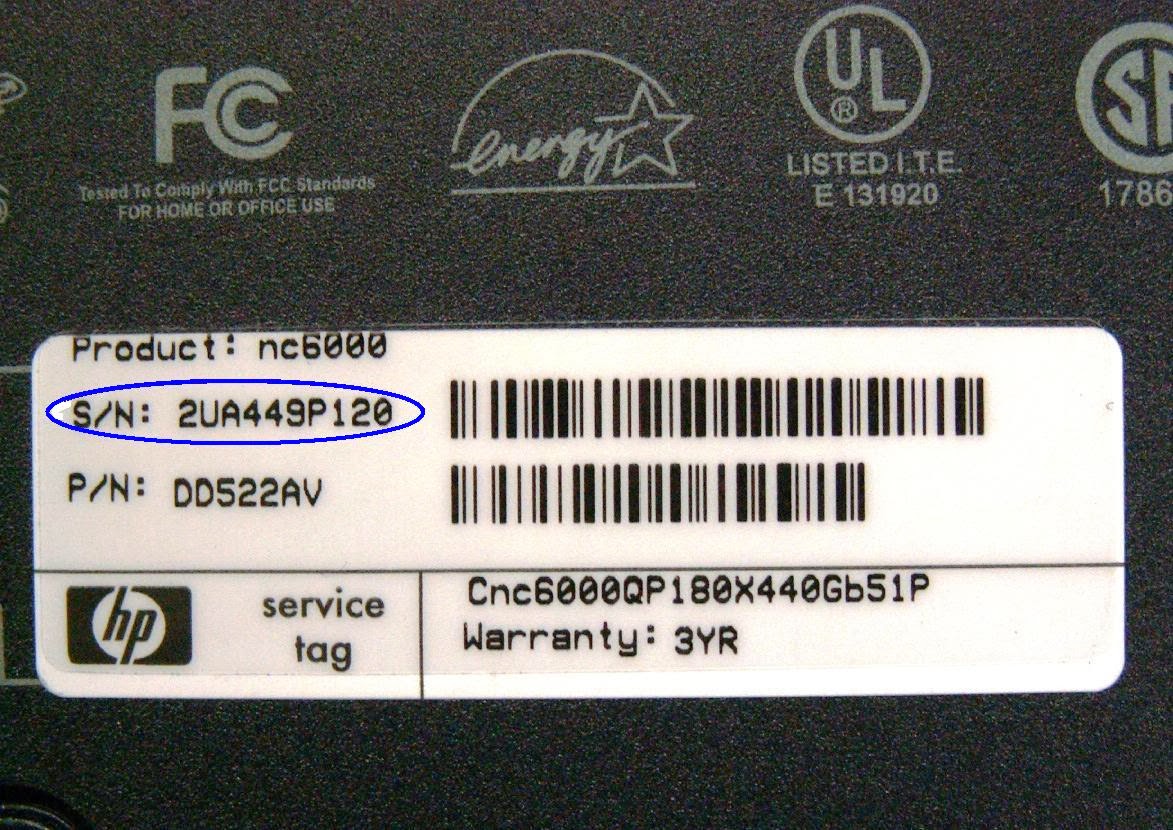
Chức năng của Serial Number
Chức năng của số seri được áp dụng để chống hàng giả hàng nhái, hàng bị mất cắp. Đối với các loại tiền giấy, các giấy tờ có tính chuyển nhượng thì tránh việc làm giả và theo dõi tiền và giấy tờ bị đánh cắp. Ngoài ra số seri còn có giá trị trong việc kiểm soát chất lượng của một sản phẩm. Khi mà phát hiện lỗi trong một lô sản phẩm thì có thể dựa vào để biết những sản phẩm nào đang bị ảnh hưởng.
Cách tìm Serial number của laptop
Tìm bằng mã lệnh CMD
- Bước 1: Vào Start gõ cmd => bấm Enter.
- Bước 2: Vào cửa sổ Command Prompt gõ lệnh ”wmic bios get serialnumber”. Sau đó bấm Enter là Serial Number sẽ hiển thị ra nhé.
Tìm bằng mã lệnh PowerShell
- Bước 1: Vào Start gõ PowerShell => bấm Enter.
- Bước 2: Vào cửa sổ Windows PowerShell gõ lệnh ”gwmi win32_bios | fl SerialNumber”. Rồi ấn Enter để xem kết quả.
Tìm trên tem của máy
Bạn có thể tìm thấy Serial Number trên tem được dán ở mặt sau của máy tính để bàn. Nếu bạn đang sử dụng máy tính xách tay, bạn có thể lật máy tính xách tay lại và xem phía dưới. Bạn sẽ thấy Serial Number được in trực tiếp trên thân máy. Hoặc trên tem có kí hiệu S/N, Serial, Serial – Number,…
Tìm trong BIOS settings
Tùy thuộc vào các dòng laptop của các hãng khác nhau, bạn có thể truy cập BIOS settings bằng cách nhấn nút F1, F2, F10, Del hoặc Esc trên bàn phím. Trong cài đặt chính, bạn sẽ thấy Serial Number của hệ thống.
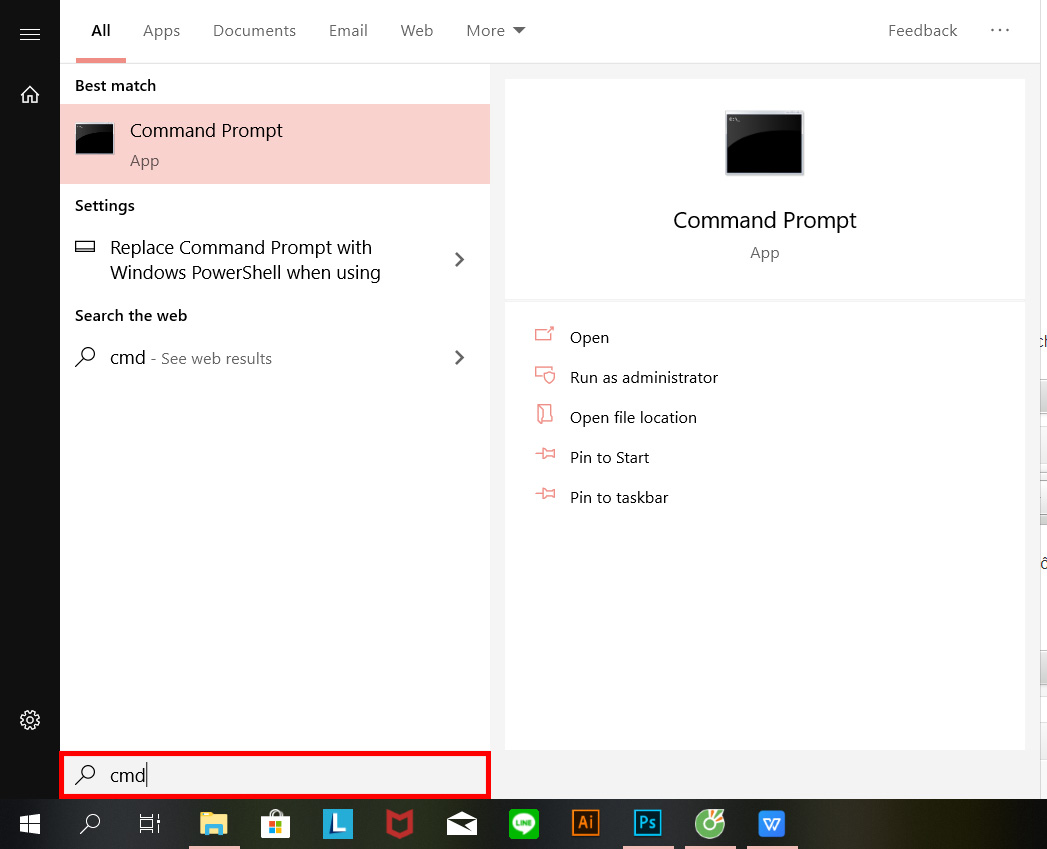
Một số cách tìm Serial number khác
Nếu bạn không tìm thấy số seri sau khi chạy các dòng lệnh trên. Hoặc là máy tính không thể bật nguồn, bạn có thể sử dụng các cách khác vẫn có thể tìm thấy serial number. Ví dụ như sau:
- Trên một vài dòng laptop số seri được ghi trên một miếng dán nhỏ được dán ở mặt dưới của laptop.
- Một số máy tính khác được in trực tiếp lên vỏ nhựa hoặc kim loại của thiết bị.
- Nếu laptop của bạn có pin tháo rời thì serial number sẽ được ghi trên một miếng nhãn nhỏ dán trong ngăn chứa pin. Bạn chỉ cần gỡ pin ra sẽ xem được số seri.
- Đối với dòng máy tính để bàn, số seri sẽ nằm các vị trí ở mặt sau, mặt trên hoặc hai bên cạnh của thùng máy tính.
- Ngoài ra nếu còn giữ hộp gốc đựng thiết bị máy tính thì có thể tìm số seri ở trên miếng dán nhãn của hộp.
Trên đây là hướng dẫn cách xem Serial Number của laptop với 4 cách cực đơn giản mà chúng tôi chia sẻ đến bạn. Chúc bạn thực hiện thành công.
















